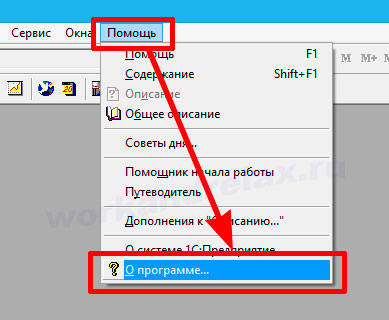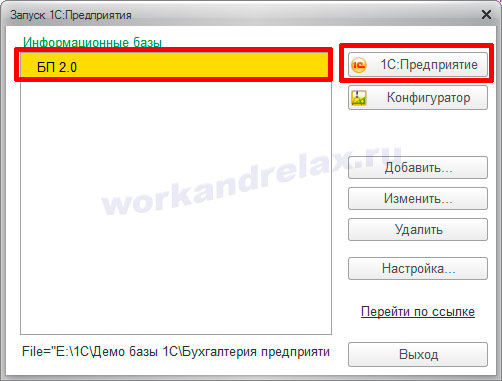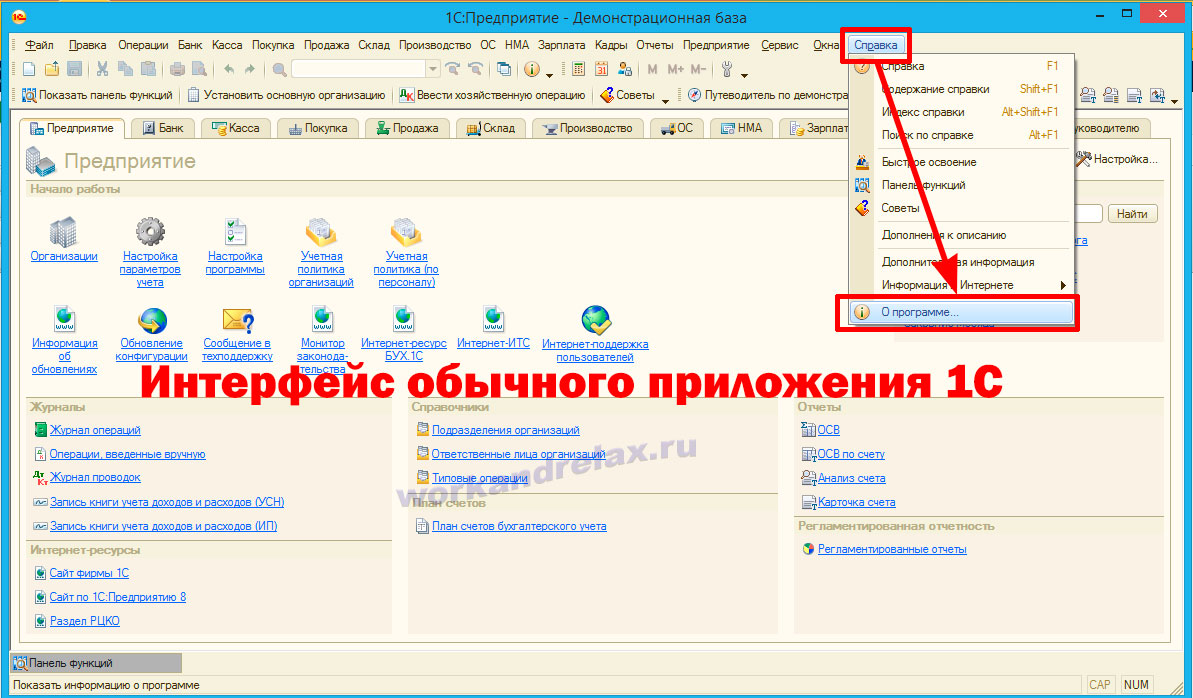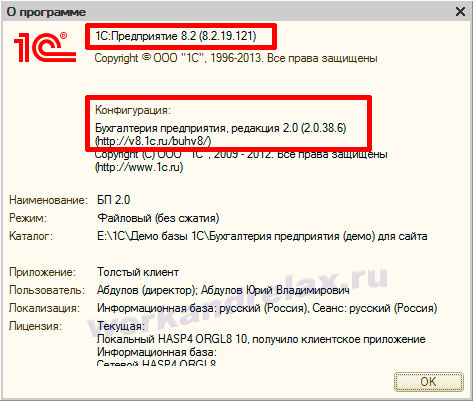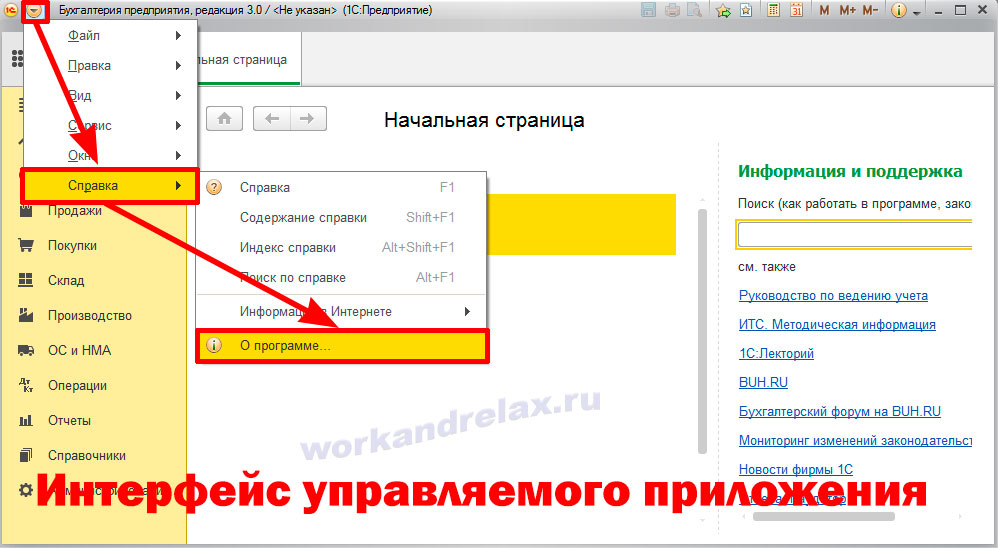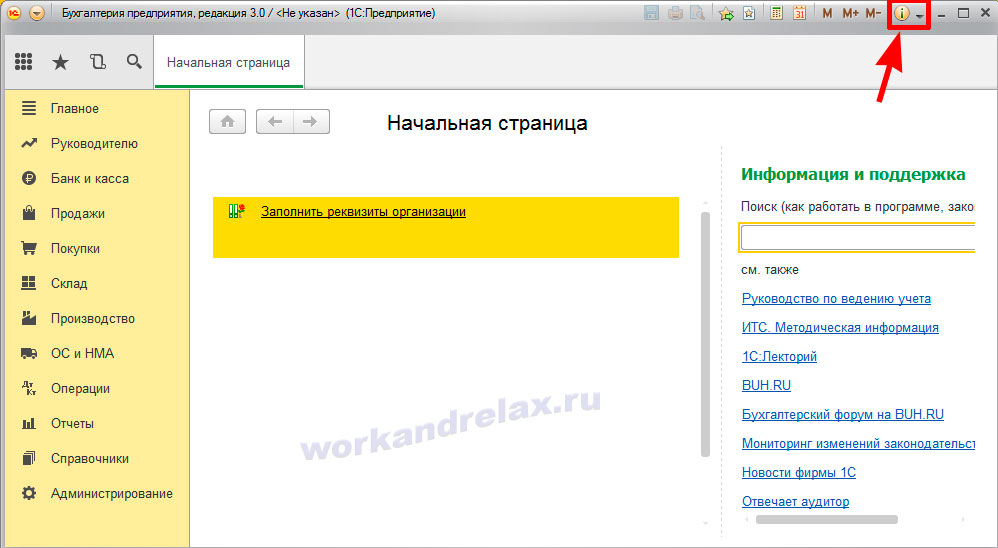как узнать версию базы 1с по файлу
Как узнать версию базы 1с по файлу
Однажды кто-нибудь (например, программист) попросит вас назвать версию платформы 1С и конфигурации базы, которую вы используете. Где можно это посмотреть?
Способ универсальный
1. Откройте базу 1С.
2. Выберите из меню ‘Справка’->’О программе. ‘:
3. Появится окно с информацией о программе:
К версии конфигурации лучше всегда добавлять её полное название:
‘Бухгалтерия предприятия, редакция 3.0 (3.0.25.9)’.
Кстати, чтобы скопировать эту информацию удобнее всего нажать на ссылку «Информация для технической поддержки» (располагается в самом низу окна):
В открывшемся окне выделите мышкой весь текст и нажмите на нём правой кнопкой:
Выберите пункт «Копировать» и далее вставьте эту информацию, к примеру, в письмо для программиста:
Способ быстрый
Он идеально подойдёт для пользователей моей программы Обновлятор-1С.
В этом случае для получения полной информации о базе просто отметьте её галкой и нажмите кнопку «Проверить настройки»:
Во вкладку Отчёт попадёт вся необходимая нам информация:
И теперь вы можете выделить и скопировать эту информацию в письмо в виде текста, а можете нажать в любом месте отчёта правой кнопкой мыши и выбрать пункт «Сохранить весь отчёт в файл. «:
Сохраненный файл прикрепляйте к письму как обычное вложение.
С уважением, Владимир Милькин (преподаватель школы 1С программистов и разработчик обновлятора).
| Подписывайтесь и получайте новые статьи и обработки на почту (не чаще 1 раза в неделю). |
Вступайте в мою группу ВКонтакте, Одноклассниках, Facebook или Google+ — самые последние обработки, исправления ошибок в 1С, всё выкладываю там в первую очередь.
Как помочь сайту: расскажите (кнопки поделиться ниже) о нём своим друзьям и коллегам. Сделайте это один раз и вы внесете существенный вклад в развитие сайта. На сайте нет рекламы, но чем больше людей им пользуются, тем больше сил у меня для его поддержки.
Нажмите одну из кнопок, чтобы поделиться:
Как посмотреть версию 1С?
Фирма 1С выпускает большое количество программа и когда подбирается дополнительные отчеты для своей программы, нужно знать название конфигурации, номер редакции и желательно версию платформы. Дело в том, что отчеты от одной версии 1С могут не работать на других версиях.
Чтобы узнать версию платформы 1С, название конфигурации и ее редакцию — нужно открыть пункт меню «О программе». В зависимости от программы, его расположение может меняться. Вот несколько вариантов, где можно найти этот пункт. Посмотрите на картинки и найдите ту, которая больше похоже на вашу 1С:
В результате у вас откроется окно, в котором будет содержатся полная информация о версии 1С:Предприятие. Обратите внимание, что версия состоит из трех составляющих:
Пример №1
Расшифровка для этой картинки:
Пример №2
Расшифровка для этой картинки:
Пример №3
Расшифровка для этой картинки:
Как определить версию 1С Базовая, ПРОФ или КОРП
Программы на платформе 1С 8, дополнительно могут подразделяться на три категории: Базовая, ПРОФ и КОРП.
Определить их очень просто. В том же меню «О программе», посмотрите внимательно на название конфигурации. Если есть слово «КОРП» — значит у вас КОРПоративная версия; если в названии есть «(базовая)» — значит у вас базовая версия;. Если слов в названий нет — значит у вас ПРОФ-версия.
Обработка для определения названия конфигурации 1С
Подходит только для платформы 8.2, 8.3 и 8.4
Мы подготовили небольшую программу, которая сама определит и покажет название и версию конфигурации 1С. Последовательность действий следующая:
Как узнать версию базы 1С Бухгалтерия 8.3
Если вам нужно узнать версию платформы 1С и конфигурации базы, которую вы используете, то это можно посмотреть в базе 1С Бухгалтерия 8.3. Сделаем это двумя способами.
Способ первый:
Должно открыться следующее окно:
Способ второй:
Должно открыться следующее окно:
Теперь давайте разберемся, где что смотреть.
Есть номер или версия платформы. Есть номер или версия конфигурации (базы). Еще можно услышать название релиз базы.
Что где смотреть показано на рисунке ниже.
Если вы хотите распечатать информацию о программе, то это можно сделать быстро и удобно, нажав на кнопку «Информация для технической поддержки»
Нажмите на кнопку «Информация для технической поддержки» и откроется следующее окно:
Просто скопируйте текст, нажав на правую кнопку мыши и вставьте его куда нужно, например в письмо электронной почты.
Работайте в 1С с удовольствием! С наилучшими пожеланиями, Инна Извекова.
Как узнать версию программы 1С?
конфигурации (программного продукта, типового или отраслевого решения) на платформе 1С:Предприятие;
Программные продукты 1С:Предприятия представляют собой линейку конфигураций, таких как: «Бухгалтерия 8 для Казахстана», «Зарплата и управление персоналом 8 для Казахстана», «Управление торговым предприятием 8 для Казахстана» и т. д.
Для всех конфигураций используется общая платформа 1С:Предприятие. Конфигурация может требовать наличия установленной платформы определенной версии.
Для того, чтобы узнать какая платформа и конфигурация используются в организации можно воспользоваться справочной информацией о программе.
Справочную информацию можно открыть через Главное меню — Справка — О программе либо по кнопке Показать информацию о программе на командной панели учетной системы.
Версия платформы 1С:Предприятия приведена в верхней строке информации о программе. На рисунке используется платформа 1С:Предприятие 8.3.8.2167.
При обращении в службу поддержки 1С или обращения к консультантам, сопровождающим компанию, необходимо сообщать в первую очередь название и версию конфигурации.
Рекомендуется следить за актуальностью версии (релиза) конфигурации и своевременно обновлять конфигурацию.
Подробнее об обновлении программы можно узнать в статье «Обновление базы данных на примере конфигурации «Бухгалтерия 8 для Казахстана» в разделе сайта База знаний — Прочее.
Как узнать версию базы 1с по файлу
Если у Вас спрашивают какая у Вас установлена версия 1С Предприятие, узнать это можно по этой инструкции.
В первую очередь обратите внимание на ярлык на рабочем столе которым Вы запускаете 1С. Они могут выглядеть так:
| Вид ярлыка | Версии платформы |
 | 1С Предприятие 7.7 |
 | 1С Предприятие 8.0 |
 | 1С Предприятие 8.1 |
 | 1С Предприятие 8.2 и 8.3 |
Теперь когда вы по ярлыку понимаете какая у Вас установлена платформа смотрите инструкции для каждой версии ниже.
Как узнать версию платформы и конфигурации 1С 7.7?
Запускаем программу 1С с ярлыка на рабочем столе:
Выбираем в списке нужную базу и запускаем в режиме «1С:Предприятие»:
В окне программы нажимаем Помощь => О программе:
В появившемся окне О «программе» видим, в моём случае, версия платформы 7.70.025, а версия конфигурации «Торговля + Склад» редакция 9.2 релиз 7.70.935:
Этой информации в большинстве случаев достаточно, чтобы ответить на вопрос какая у вас версия 1С семёрки.
Как узнать версию платформы и конфигурации 1С 8?
Как правило для обновления платформы и конфигурации требуется знать какая сейчас у Вас установлена версия 1С Предприятие. Отдельно описывать как узнать версии для платформ 8.0 и 8.1 в данной статье не буду, скажу только, что в программе надо нажать Справка => О программе, а для версия 8.2 и 8.3 покажу на примерах. Дело в том, что до версии 8.2 1С могла работать только в режиме обычного приложения, а начиная с неё еще и в режиме управляемого приложения. И узнать версию Вашей программы Вы можете по разному, смотря какая у вас установлена конфигурация.
Запускаете ярлык 1С 8:
Выбираем Вашу базу и запускаем в режиме «1С:Предприятие»:
На примере демо конфигурации 1С Бухгалтерия предприятия 2.0 посмотрим какой именно у Вас релиз конфигурации и версия платформы. Для этого в окне программы жмём Справка => О программе:
В открывшемся окне видим, что, в моём случае версия платформы 1С 8.2.19.121, а название и релиз версии конфигурации Бухгалтерия предприятия 2.0.38.6:
Если после запуска программы она выглядит как показано ниже (режим управляемого приложения), то необходимо открыть меню в левом верхнем углу и выбрать Справка => О программе:
Либо нажать на значок «О программе» на панели в правом верхнем углу:
После этого в окне видим, в моём случае, версия платформы 1С 8.3.6.2332, а версия конфигурации Бухгалтерия предприятия 3.0.37.37: